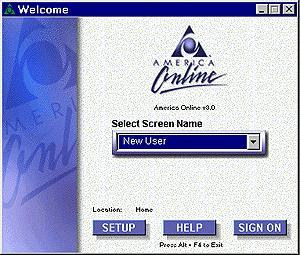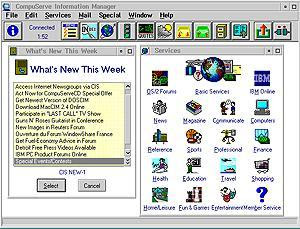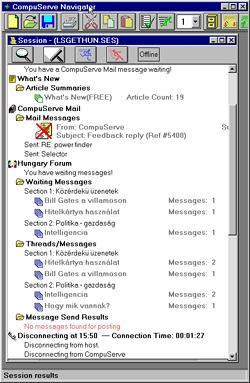A Computer & Design 1996. novemberi számában a CorelDraw! 6.0 programmal kapcsolatban közölt alkalmazási példát a lépésrõl-lépésre rovatban. Az írás a Nissan cég 3D emblémájának elkészítésén keresztül mutatja be a vektoros grafika látszólagos 3 dimenziós lehetõségeit. A grafikai munka során gyakori feladat egy termék vagy egy cég emblémájának reprodukálása nyomat vagy arculati kézikönyv alapján. Ezek az emblémák kész állapotukban gyakran bonyolultnak tûnnek, pedig egyszerû elemekbõl kivitelezett több lépéses folyamat eredményei. Jelenlegi példánkban a Nissan autógyár háromdimenziós emblémáját vesszük példaként, amin látható, nem kell minden 3D hatáshoz valódi 3D szerkesztõfelülettel rendelkezõ bonyolult alkalmzást elõvenni.
A Computer & Design 1996. novemberi számában a CorelDraw! 6.0 programmal kapcsolatban közölt alkalmazási példát a lépésrõl-lépésre rovatban. Az írás a Nissan cég 3D emblémájának elkészítésén keresztül mutatja be a vektoros grafika látszólagos 3 dimenziós lehetõségeit. A grafikai munka során gyakori feladat egy termék vagy egy cég emblémájának reprodukálása nyomat vagy arculati kézikönyv alapján. Ezek az emblémák kész állapotukban gyakran bonyolultnak tûnnek, pedig egyszerû elemekbõl kivitelezett több lépéses folyamat eredményei. Jelenlegi példánkban a Nissan autógyár háromdimenziós emblémáját vesszük példaként, amin látható, nem kell minden 3D hatáshoz valódi 3D szerkesztõfelülettel rendelkezõ bonyolult alkalmzást elõvenni. A munka kezdetén vegyük elõ a tools/roll-up groups/transform úszómenüt. Itt válasszuk ki a size listaelemet a pontos méretezéshez. Rajzuljunk egy négyszöget, majd méretezzük be például 150X50 mm-re. Ezután kerekítsük le a négyszög sarkait node-edit eszközzel (felülrõl a második), majd arra van szükség, hogy az így keletkezõ négyszöget még 3X megduplázzuk egyre kisebb méretekkel, de az eredetivel mindig párhuzamos oldalakkal.
A munka kezdetén vegyük elõ a tools/roll-up groups/transform úszómenüt. Itt válasszuk ki a size listaelemet a pontos méretezéshez. Rajzuljunk egy négyszöget, majd méretezzük be például 150X50 mm-re. Ezután kerekítsük le a négyszög sarkait node-edit eszközzel (felülrõl a második), majd arra van szükség, hogy az így keletkezõ négyszöget még 3X megduplázzuk egyre kisebb méretekkel, de az eredetivel mindig párhuzamos oldalakkal.E célra nagyszerû a transform úszómenü size listaeleme. Ha az úszómenü jobb oldalán lévõ nyillal lenyitjuk a koordináta rendszert, amiben kilenc db. viszonyítási pontunk van, a párhuzamosság biztosítható. Elõször kattanjunk a koordináta rendszer középsõ pontjára, majd csökkentsük az objektum méreteit a tengelyhez képest 3 mm-rel, vagyis a szélességet 150-rõl 147-ra, a magasságot 50-rõl 47-ra. Az apply to duplicate gombot használjuk. Ugyan ilyen beállítások mellett csökkentsük tovább a négyszöget most 10 mm-rel, vagyis 147-rõl 137-re, ill. 47-rõl 37-re. Apply to duplicate. Végül újra egy 3 mm-es szûkítés kell, 137-rõl 134-re. ill. 37-rõl 34-re. Apply to duplicate.
 Ezután a térhatást színátmenetekkel oldjuk meg. Vegyük elõ a fill tool/special fill roll-up-ját, itt válasszük ki a special fill listaelemet, a lineáris színátmenetet, kattanjunk az edit gombra, majd color blend keretben a mid-pint potmétert toljuk el 20-ra, a from mezõ színe legyen 60% K, a to mezõé pedig 5% K. Ok. Válasszuk ki a legkülsõ, 150X50-es négyszöget, és érvényesítsük a színátmenetet az apply gombbal. Kettõvel beljebb, a 37X137-es négyszögön érvényesítsük ugyan ezt a színátmenetet, de 180 fokkal forgassuk el elõtte. Ezt a CTRL billentût lenyomva tartva az úszómenüben is megtehetjük a színátmenet preview képén. A legbelsõ 134X34-es négyszögbe tegyünk egyszerûen kék (100C+60M) színt. Kívülrõl a második négyszög, (147X47) kimaradt, mert abba egy másféle színátmenet kell, tehát special fill úszómenü, edit. A color blend keretben kattanjunk a custom gombra, majd színátmenetet jelképezõ csíkon tegyük a következõt: a bal oldali pont legyen 50% K, a jobb szélsõ szintén. Kattanjunk duplát a csík felének tetejére, majd az így kapott háromszögön definiáljunk 10%K-t, a pozíciót tekerjük 30%-ra. Újabb duplakatt a csík felett, a pozíció ezúttal legyen 70%, a szín szintén 10%K. Az options keretben a szögállás (angle) legyen 0 fok. Ok, apply. Ezután kívülrõl számolva a 2. és a 3. négyszögrõl tüntessük el a keretet (jobb egérgombbal kattanjunk az alsó színpaletta áthúzott négyzetén). A legkülsõ és a legbelsõ négyszögre viszont tegyünk 0.5 mm fekete keretet. Ez a fill úszómenü pen listaelemével is lehetséges.
Ezután a térhatást színátmenetekkel oldjuk meg. Vegyük elõ a fill tool/special fill roll-up-ját, itt válasszük ki a special fill listaelemet, a lineáris színátmenetet, kattanjunk az edit gombra, majd color blend keretben a mid-pint potmétert toljuk el 20-ra, a from mezõ színe legyen 60% K, a to mezõé pedig 5% K. Ok. Válasszuk ki a legkülsõ, 150X50-es négyszöget, és érvényesítsük a színátmenetet az apply gombbal. Kettõvel beljebb, a 37X137-es négyszögön érvényesítsük ugyan ezt a színátmenetet, de 180 fokkal forgassuk el elõtte. Ezt a CTRL billentût lenyomva tartva az úszómenüben is megtehetjük a színátmenet preview képén. A legbelsõ 134X34-es négyszögbe tegyünk egyszerûen kék (100C+60M) színt. Kívülrõl a második négyszög, (147X47) kimaradt, mert abba egy másféle színátmenet kell, tehát special fill úszómenü, edit. A color blend keretben kattanjunk a custom gombra, majd színátmenetet jelképezõ csíkon tegyük a következõt: a bal oldali pont legyen 50% K, a jobb szélsõ szintén. Kattanjunk duplát a csík felének tetejére, majd az így kapott háromszögön definiáljunk 10%K-t, a pozíciót tekerjük 30%-ra. Újabb duplakatt a csík felett, a pozíció ezúttal legyen 70%, a szín szintén 10%K. Az options keretben a szögállás (angle) legyen 0 fok. Ok, apply. Ezután kívülrõl számolva a 2. és a 3. négyszögrõl tüntessük el a keretet (jobb egérgombbal kattanjunk az alsó színpaletta áthúzott négyzetén). A legkülsõ és a legbelsõ négyszögre viszont tegyünk 0.5 mm fekete keretet. Ez a fill úszómenü pen listaelemével is lehetséges. Az így keletkezett ábrát jelöljük ki, foglaljuk csoportba (CRTL+G), majd az effects/envelope menüpontjával ívesítsük meg az oldalait. Az úszómenüben válasszuk ki az envelope listaelemet, majd nyomjuk be balról a második gombot. Add new, majd a keletkezõ szaggatott vonal oldalainak középpntjait a mozdítsuk el a SHIFT billentû lenyomva tartása mellett felül kb 3, oldalt pedig kb 2 mm-rel. Apply. (A keep lines ne legyen bejelölve!) Az envelope úszómenüt lezárhatjuk.
Az így keletkezett ábrát jelöljük ki, foglaljuk csoportba (CRTL+G), majd az effects/envelope menüpontjával ívesítsük meg az oldalait. Az úszómenüben válasszuk ki az envelope listaelemet, majd nyomjuk be balról a második gombot. Add new, majd a keletkezõ szaggatott vonal oldalainak középpntjait a mozdítsuk el a SHIFT billentû lenyomva tartása mellett felül kb 3, oldalt pedig kb 2 mm-rel. Apply. (A keep lines ne legyen bejelölve!) Az envelope úszómenüt lezárhatjuk. Válasszuk ki a körrajzoló eszközt, rajzoljunk egy 120X120-as kört, aminek pontos méretezése a transform úszómenüvel is lehetséges. Ugyancsak a transform úszómenüben írjuk át a méreteket 110X110-re, majd apply to duplicate. Az így keletkezett két kört alakítsuk körvonallá (CTRL+Q). A node edit eszközt (felülrõl a második) váltsuk át a knife (kés) eszközre, majd minkét kört egyenként vágjuk át a vízsintes tengelyük mentén mindkét oldalukon, pont ott, ahol a csatlakozási pontok (node-k) vannak (ez össz. 4 db vágás). Ekkor a körök automatikusn öszkötõdnek, így most 4 db zárt félkörünk van. A fill úszómenü special fill listaeleme alatt válasszunk ki két színt, 50%K-t, és 10%K-t. Állítsuk körkörös színátmenetre. Edit, majd a color blend keretben two color, center offset-ben pedig horizontal -15, vertical 30% legyen. Ok. Apply. Jelüljük ki a külsõ kör alsó félkörét, kapcsoljunk a fill úszómenüben lineáris színátmenetre, állítsuk a szögállást -90 fokra az, apply. Most jönnek a belsõ körök. A felsõbe egy vörösbõl sárgába átmenõ körkörös színátmenet kell, a center offset keretben a középponti eltolás legyen H:-15, V:35%, az edge pad pedig 15%. Ok, apply. A belsõ kör alsó fele jön: fill úszómenü, edit, radiális színátmenet, color blend keretben custom, bal kezdõpont 100Y+100M+30K, jobb végpont 100M+100Y, és az 5%-os pozícióba ugyancsak tegyünk egy 100Y+100M színt. Edge pad 15%, center offset keretben a H:0%, a V:50%. Ok, apply.
Válasszuk ki a körrajzoló eszközt, rajzoljunk egy 120X120-as kört, aminek pontos méretezése a transform úszómenüvel is lehetséges. Ugyancsak a transform úszómenüben írjuk át a méreteket 110X110-re, majd apply to duplicate. Az így keletkezett két kört alakítsuk körvonallá (CTRL+Q). A node edit eszközt (felülrõl a második) váltsuk át a knife (kés) eszközre, majd minkét kört egyenként vágjuk át a vízsintes tengelyük mentén mindkét oldalukon, pont ott, ahol a csatlakozási pontok (node-k) vannak (ez össz. 4 db vágás). Ekkor a körök automatikusn öszkötõdnek, így most 4 db zárt félkörünk van. A fill úszómenü special fill listaeleme alatt válasszunk ki két színt, 50%K-t, és 10%K-t. Állítsuk körkörös színátmenetre. Edit, majd a color blend keretben two color, center offset-ben pedig horizontal -15, vertical 30% legyen. Ok. Apply. Jelüljük ki a külsõ kör alsó félkörét, kapcsoljunk a fill úszómenüben lineáris színátmenetre, állítsuk a szögállást -90 fokra az, apply. Most jönnek a belsõ körök. A felsõbe egy vörösbõl sárgába átmenõ körkörös színátmenet kell, a center offset keretben a középponti eltolás legyen H:-15, V:35%, az edge pad pedig 15%. Ok, apply. A belsõ kör alsó fele jön: fill úszómenü, edit, radiális színátmenet, color blend keretben custom, bal kezdõpont 100Y+100M+30K, jobb végpont 100M+100Y, és az 5%-os pozícióba ugyancsak tegyünk egy 100Y+100M színt. Edge pad 15%, center offset keretben a H:0%, a V:50%. Ok, apply.Vegyük elõ a tools/roll-up groups/shaping úszómenüt, ahol válasszuk a trim listaelemet. A leave original keretben mindent ikszeljünk ki. Érdemes a SHIFT+F9 billentûkombinációval drótvázasra kapcsolni a képet. Jelöljük ki a belsõ kör alsó felét, duplázzuk meg a saját pozíciójában úgy, hogy egyszerûen kattanunk a transform úszómenü apply to duplicate gombján. Rajzoljunk egy lapos ellipszist az ábra alsó felére. Jelöljük ki, kattanjunk a shaping úszómenü trim feliratú gombján, majd a nagy fekete nyillal kattanjunk a belsõ kör alsó felén. Vegyük le róla a körvonalat, töltsük ki 100Y+100M+30K színnel. Kattanjunk újra a belsõ kör alsó részén, duplázzuk meg, (tranform úszómenü apply to duplicate), tegyük legfelülre (SHIFT+Page Up), vegyük ki belõle a kitöltõszínt, adjunk neki 0.3 mm-es keretvastagságot, apply, majd a belsõ kör felsõ felének is adjunk 0.3 mm-es fekete keretet. Ha minden OK, akkor SHIFT+F9, és a következõ ábrát kell lássuk:

Nincs más hátra, mint kijelölni mind a négy kört, és a két utólag elkészített objektumot, a keretet és az árnyékot, csoportbafoglalni mindet (CTRL+G), hátratenni (SHFT+Page Down), kijelölni mindent (edit/select all), igazítsuk mind a két objektumcsoportot egymáshoz képest közpére (CTRL+A), center+center+apply és végül a felülre került kék mezõbe be kell írni fehérrel: NISSAN.